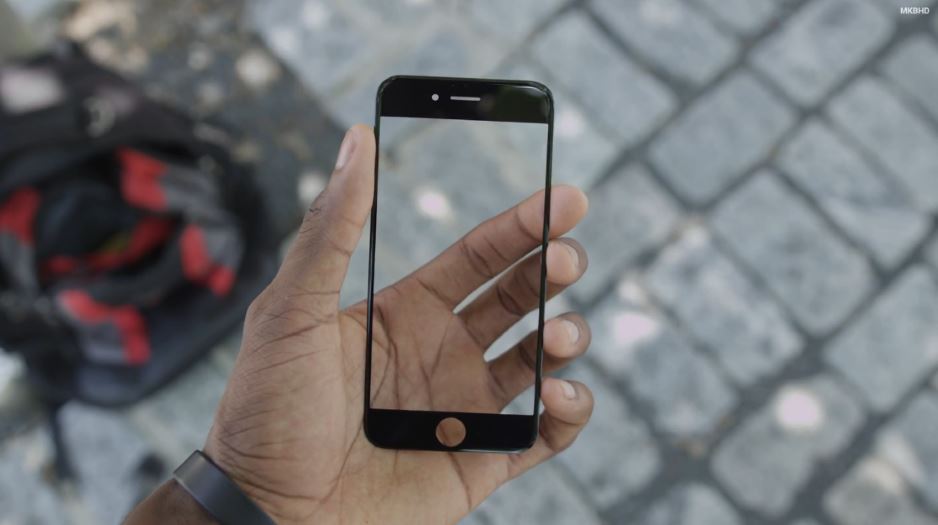Простые способы синхронизации iPhone с компьютером
Не каждый пользователь может сказать, что он не сталкивается с проблемами, если хочет одновременно воспользоваться двумя устройствами или совместить коммуникатор со стационарным компьютером. Так, любой испытывал затруднения при синхронизации iPhone c ПК. Сегодня этот вопрос стал одним из самых злободневных. Но владелец аппаратов от Apple и не подозревает, что «трудности» решаются достаточно быстро, если получить необходимую информацию.
Синхронизация двух устройств позволяет рационально управлять рядом персональных данных – это контакты и календарь, кроме прочего, можно будет делать резервные копии с iPhone в ПК или переносить данные с компьютера на носимый аппарат, импортировать файлы и др. Есть три очень простых способа синхронизации аппаратов.
Инструкции
Использование iTunes с помощью USB-кабеля
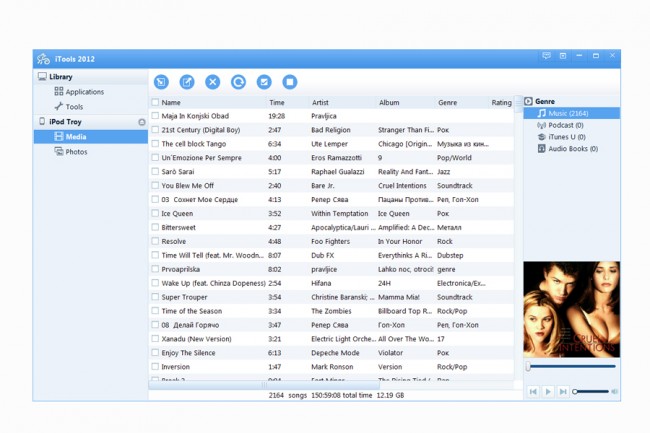 Первый способ – это использование возможностей iTunes, который позволяет делать копии с компьютера в iPhone. Использование iTunes позволить загружать и активировать приложения, фото-видео файлы, тексты и рингтоны, а также можно будет синхронизировать данные из контакта и календаря. Кроме того, можно будет делать резервные копии во втором устройстве. Чтобы воспользоваться самым простым способом нужно будет иметь USB-кабель.
Первый способ – это использование возможностей iTunes, который позволяет делать копии с компьютера в iPhone. Использование iTunes позволить загружать и активировать приложения, фото-видео файлы, тексты и рингтоны, а также можно будет синхронизировать данные из контакта и календаря. Кроме того, можно будет делать резервные копии во втором устройстве. Чтобы воспользоваться самым простым способом нужно будет иметь USB-кабель.
Синхронизацию нужно начать с подключения коммуникатора к компьютеру. С помощью USB-кабеля можно синхронизировать не только iPhone, но iPad и iPod.
Если правильно подключить кабель, то на экране компьютера должна открыться специальная вкладка, на которой можно увидеть описание подсоединенного устройства, а также меню с его параметрами.
Далее нужно будет выбрать автоматический или ручной способ синхронизации. Важно помнить, что если будет выбран первый способ, тогда при удалении с ПК какого-либо файла он удаляется в iPhone автоматически.
Использование iTunes с помощью Wi-Fi
Второй способ синхронизации осуществляется с помощью Wi-Fi-соединения. Для этого у пользователя должны быть версии iTunes 10.5 и iOS 5 или выше.
Для активизации беспроводной синхронизации нужно подключить iPhone к компьютеру, а затем открыть iTunes. Далее в левом меню выбрать нужное устройство и требуемую вкладку из списка, нажимается обзор, и отмечается пункт «Синхронизировать по Wi-Fi».
Так, можно выполнить синхронизацию без USB-кабеля по сети, в которую подключены и ПК, и iPhone. После подключения запускается процесс синхронизации с iTunes, также можно в настройках выбрать раздел «Основные» и далее – опцию «Синхронизация по Wi-Fi с iTunes». Операция осуществляется автоматическим способом. Для такого процесса потребуется хорошее сетевое соединение.
Подключение iPhone напрямую к ПК
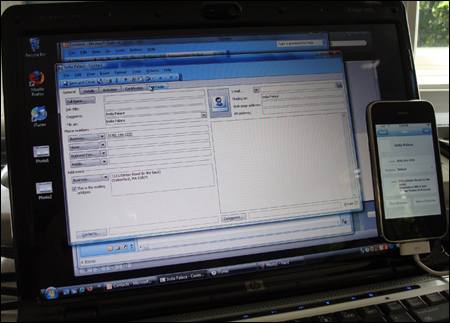 iPhone к ПК можно подключить и третьим способом – для этого потребуется кабель или док-станция, и не используется дополнительная программа. Именно из-за этого такой способ признан самым простым. Хотя существует один нюанс – при таком способе набор опций является ограниченным.
iPhone к ПК можно подключить и третьим способом – для этого потребуется кабель или док-станция, и не используется дополнительная программа. Именно из-за этого такой способ признан самым простым. Хотя существует один нюанс – при таком способе набор опций является ограниченным.
После подключения коммуникатора к компьютеру: операционка в Mac предлагает перенести новые фото на жесткий диск, а Windows будет спрашивать, можно ли доверять к подключаемому устройству? Таким образом, нужно будет подтвердить подключение, после этого запускается синхронизация. Важно помнить, что этот способ не дает возможность использования обратной связи, т.е. из компьютера нельзя будет импортировать фото и музыку в iPhone.